发布时间:2024-02-21 11:30:02 来源:转转大师 阅读量:4836
跳过文章,直接PDF编辑器客户端在线转换免费>> AI摘要
AI摘要本文介绍了三种编辑PDF文字的高效方法。首先,可以使用Adobe Acrobat Pro这款功能强大的PDF编辑工具,它可以提供专业且高质量的PDF编辑服务,但需注意该软件是付费的。其次,可以利用网络上的PDF编辑服务网站如转转大师进行编辑,这些服务通常免费或提供基础免费功能。最后,如果PDF主要是文本,可以使用Word的PDF转换功能进行编辑,但需注意可能出现格式错乱问题。用户可根据需求和操作习惯选择最适合自己的方法。
摘要由平台通过智能技术生成
PDF文件以其跨平台和格式稳定的特性而广泛应用于日常办公及学习当中。然而,很多用户在使用PDF文件的时候常常会遇到一个问题:PDF文件看起来像图片,不像Word文档那样可以轻易编辑。其实,随着技术的发展,现在有不少方法可以实现对PDF文件中文字的编辑。那么pdf里面的文字怎么编辑呢?本文将为大家详细介绍三种编辑PDF文字的高效方法。
1、首先,在电脑上打开转转大师PDF编辑器,然后进入操作页面。接着在左上角的“文件”选项中选择要编辑的PDF文件。
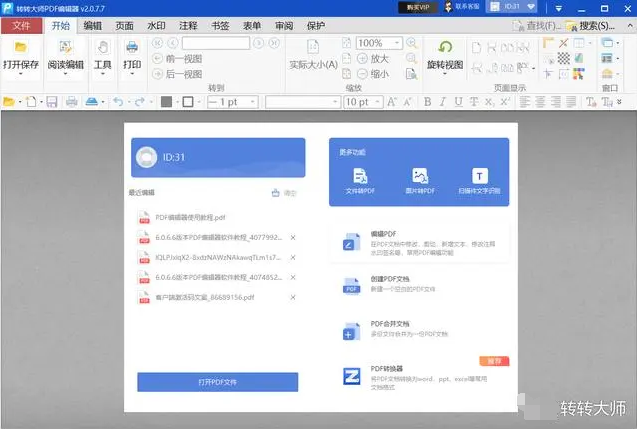
2、接着,如果您进行PDF文字,图片,水印等内容,可以选择编辑内容工具栏中的各种工具。这些工具非常直观,容易上手,适合初学者使用。

3、最后,在PDF编辑内容完成后,进行文件保存操作,即可保存PDF编辑内容后的文件。
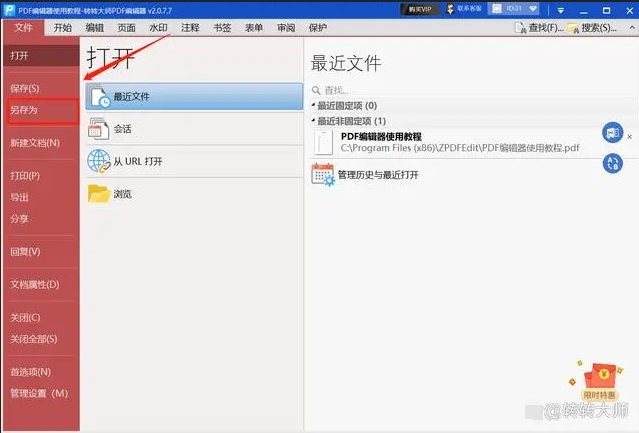
3、编辑文档:转换完成后,Word会将PDF文件的内容转换为Word文档,你可以利用Word的全部功能对文本进行编辑。
4、保存为PDF:编辑完成后,点击“文件”菜单中的“保存为”,在弹出的窗口中选择PDF格式,然后保存。
使用Word编辑PDF文字相对简单方便,且不需要额外安装第三方软件。但需要注意,Word转换PDF可能会出现格式错乱的问题,特别是当PDF文件中包含大量图形、表格时。
【pdf里面的文字怎么编辑?教你pdf编辑文字的三种方法!】相关推荐文章: 返回转转大师首页>>
我们期待您的意见和建议: